macOS中如何對SD和microSD記憶卡進行格式化
- WBOYWBOYWBOYWBOYWBOYWBOYWBOYWBOYWBOYWBOYWBOYWBOYWB轉載
- 2023-04-25 19:40:063041瀏覽
如果您是一位敏銳的攝影師,您可能有很多記憶卡需要擦除。以下是如何在macOS中安全地格式化 SD 和 microSD 卡。
將相機與iPhone或iPad分開的問題之一是您必須處理記憶卡。隨著時間的推移,攝影師傾向於累積 SD 卡和 microSD 卡的集合,通常充滿了他們尚未刪除的影像和影片。
在照片從卡片中取出並儲存在其他媒體中後,例如蘋果的照片應用程式等雲端連接應用程序,大多數人都不會費心清理卡片。相反,他們傾向於等到需要使用空白記憶卡,然後在使用前在相機中進行格式化。
為什麼要定期格式化記憶卡?
清潔記憶卡應該是經常發生的事情,並且每次您確定不再需要記憶卡上的任何照片時都應該這樣做。
如果您在將圖像卸載到Mac 上時拍攝大量照片並在不同場合之間使用多張卡片,您通常會遇到一個問題,即一旦一張卡片被填滿,您就應該確定接下來應該使用哪些卡片。如果您不定期格式化和完全清空記憶卡,則必須花幾分鐘時間用相機格式化儲存。
 如果你帶著相機去旅行,你可能會燒毀多張記憶卡,尤其是長途旅行。
如果你帶著相機去旅行,你可能會燒毀多張記憶卡,尤其是長途旅行。 在您考慮根本沒有時間設定新卡的情況之前,這聽起來還不錯。這包括婚禮或運動等特殊活動,因為必須盡快做好準備。
第二個原因與這種多卡方案有關,因為如果您在即將使用先前使用的卡片時進行格式化,那麼您可能會出錯。您可能會錯誤地開始格式化您認為可以安全清除但包含尚未複製到 Mac 或以其他方式儲存的映像的卡片。
在專業環境中,這可能是個代價高昂的錯誤。
還有記憶卡衛生的隱私面。
如果最壞的情況發生並且有人用記憶卡偷了你的包,而你沒有定期格式化記憶卡,那麼小偷可能會掌握你數十萬張照片。如果他們願意的話,他們可以看到所有的影像和相關的元數據,這可能會根據攝影的類型而造成破壞。
如果您與他人分享記憶卡,也可以消除他們在卡片上看到尷尬或類似內容的機會。
簡而言之,一旦您將資料攝取到您使用的任何儲存或編輯平台並進行備份,請擦除您的記憶卡。
為什麼要在 Mac 上格式化?
雖然您可以毫無疑問地在相機中格式化卡片,但出於一些原因,在 Mac 上進行格式化可能要容易得多。
首先,如果您在獲取資料後立即執行此操作,則卡片已經在讀卡機中並且可以進行格式化了。其次,將卡放入相機並導航其選單以格式化卡片很麻煩,這可能比透過Mac更難做到。
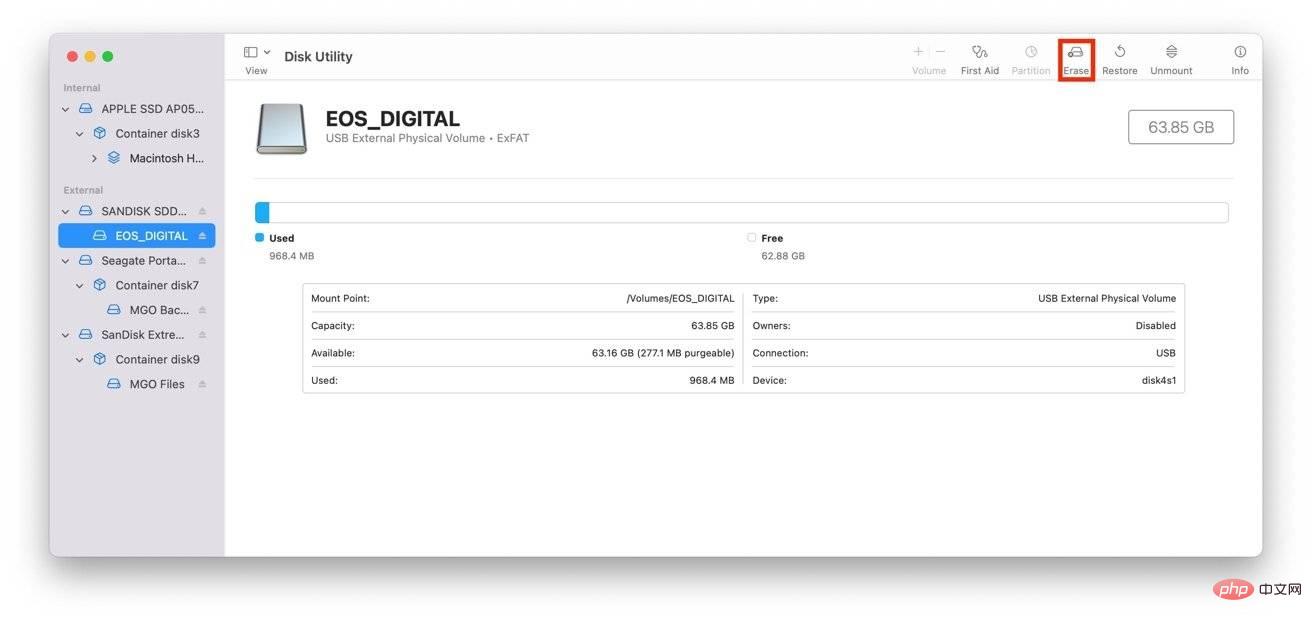 使用 macOS 中的磁碟工具來格式化您的記憶卡。
使用 macOS 中的磁碟工具來格式化您的記憶卡。 如果您有一堆記憶卡要一次擦除,只需將其滑入記憶卡插槽並更改 Mac 上的一些設定可能會更容易。當然不僅僅是關閉相機,打開翻蓋,彈出舊卡,插入新卡,關閉翻蓋,打開相機,等待它啟動,然後導航選單的過程。
這是一個更乾淨的過程,尤其是在處理大量卡片的情況下。
格式化記憶卡
在 macOS 上格式化記憶卡的過程很簡單,本質上類似於格式化硬碟。這是相同的過程,但有一些小的調整。
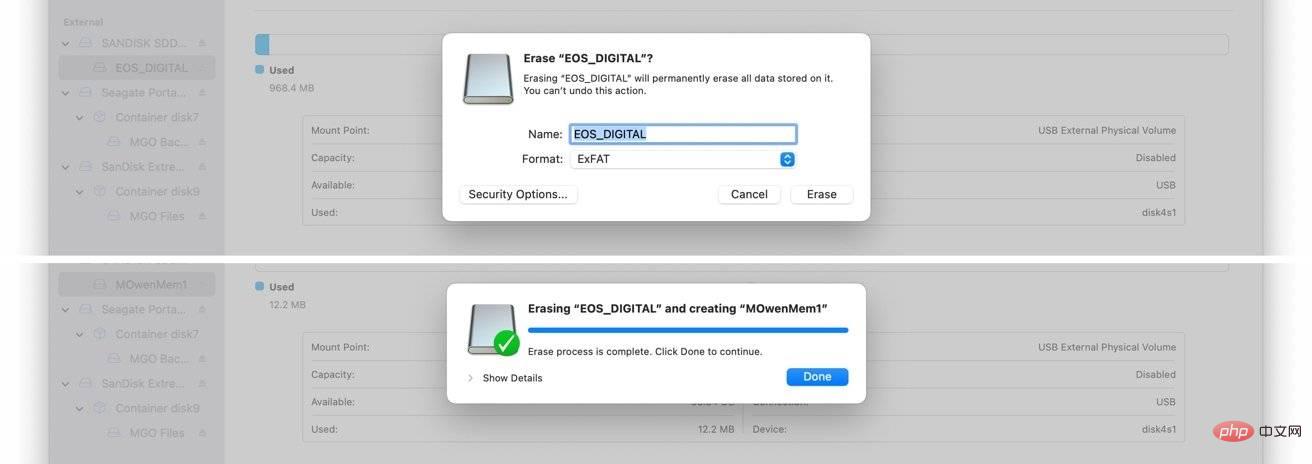 為記憶卡選擇一個好的相關名稱。
為記憶卡選擇一個好的相關名稱。 如何在 macOS 中格式化記憶卡
- SD 卡或轉接器中的 microSD 插入讀卡機。
- 等待它安裝在您的 Mac 上,並記下卡的名稱。
- 開啟磁碟實用程式。它可以透過實用程式子資料夾中的應用程式資料夾獲得,或者您可以使用 Spotlight 搜尋按名稱開啟它。
- 在磁碟工具的側邊欄中,搜尋您的記憶卡並選擇磁碟區。通常,您會在記憶卡製造商的名稱下找到它,並且它的磁碟區標題與安裝時的磁碟機名稱以及相符的容量相符。
- 確定您選擇了正確的捲後,按一下擦除。
- 輸入記憶卡的名稱。
- 選擇記憶卡的格式。通常,對於 32GB 或更低容量的記憶卡,這將是 MS-DOS (FAT),而對於 64GB 或更大容量的記憶卡,這將是 MS-DOS (FAT)。
- 點選擦除
- 完成後,點選完成。
安全選項
透過擦除過程,您很可能會發現一個標有「安全選項」的按鈕。選擇它會彈出一個滑桿,並提供一種安全格式化記憶卡的方法。
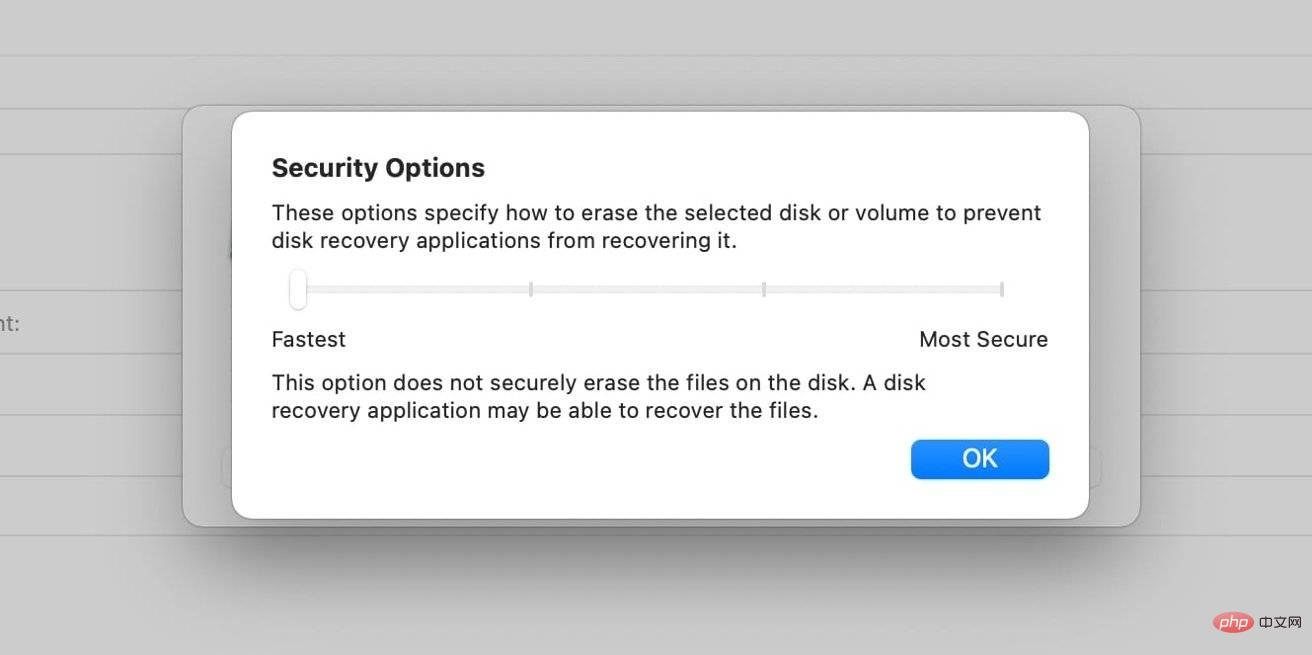 您不一定需要使用安全選項,因為它更適合硬碟驅動器,而不是記憶卡。
您不一定需要使用安全選項,因為它更適合硬碟驅動器,而不是記憶卡。 如果您想透過隨機資料覆蓋更安全地擦除數據,您可以將安全選項下的滑桿調整到右側。如果卡片上之前的資料包含您真的不希望其他人看到的圖像或照片,這將非常有用。
但是,請記住,記憶卡和 SSD 的寫入壽命有限。過於謹慎可能會縮短卡片的使用壽命,但根據您的情況,這可能是值得的。
畢竟,更換 SD 卡相對便宜。你的隱私不是。
另一種選擇:SD 記憶卡格式化程式
使用磁碟工具並不是格式化記憶卡的唯一方法,因為線上還有其他一些選項。可以說您可以使用的最好的第三方應用程式是 SD Memory Card Formatter。
SD 記憶卡格式化程式由 SD 協會(創建 SD 卡生產商使用的標準的公司集團)發布,是一種盡可能接近該協會標準的工具。
對於被磁碟工具嚇倒的用戶,SD 記憶卡格式化程式可能是個不錯的選擇,原因有幾個。首先,它可以計算您連接的儲存空間是 SD 卡,從而最大限度地減少格式化另一個磁碟區的機會。
它還將為您即將格式化的容量確定正確的檔案系統,從而消除該過程中的另一個決定。它也是一個簡單的應用程序,由單個螢幕和相對最少的控制項組成。
以上是macOS中如何對SD和microSD記憶卡進行格式化的詳細內容。更多資訊請關注PHP中文網其他相關文章!

